有很多时候我们下载的是sub字幕,但是由于一些播放器不支持,可能我们需要把字幕换成srt或ass格式的字幕,相信很多用户还不知道如何转换,其实我们可以使用一款软件 Subtitle Edit轻松的转换字幕格式。
字幕格式转换教程如下:
1、首先去下载一个Subtitle Edit,小编已经准备好了,点击连接下载。
字幕格式转换教程如下:
1、首先去下载一个Subtitle Edit,小编已经准备好了,点击连接下载。
2、安装完毕后打开程序,默认是英语界面,可以点击Options-Choose language修改成中文。
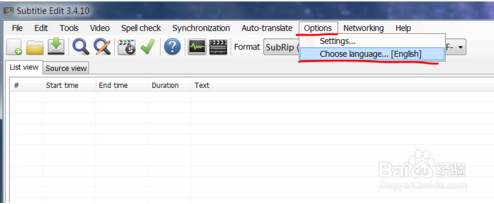
3、如下图,我们已经转换成了中文版
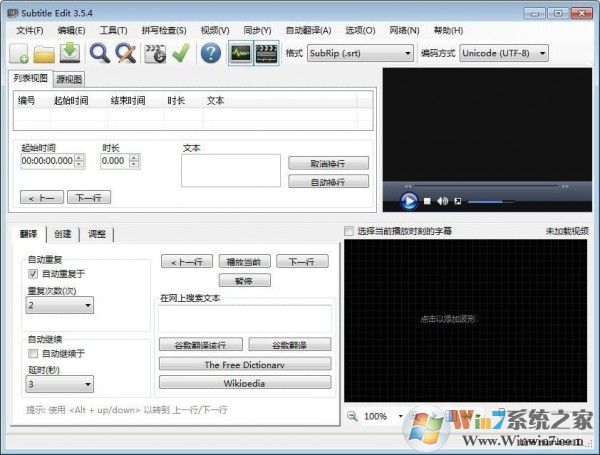
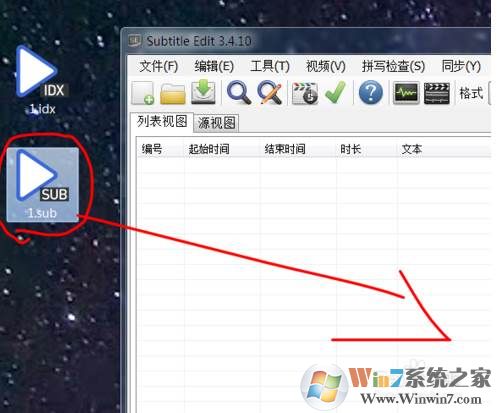
4、出现提示,点是;
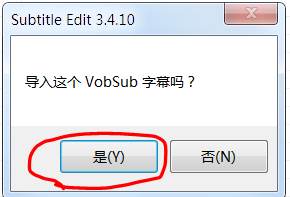
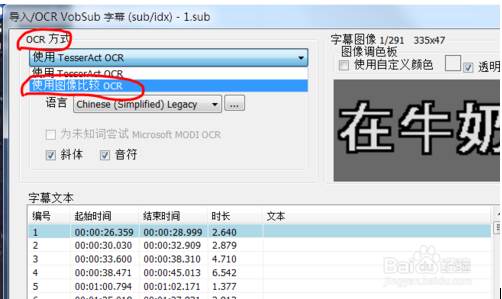
把图像数据库切换到国务并把最大容错比调整到15(弹性调整,如果认错字就调小点).
其他设置可以不必改了。
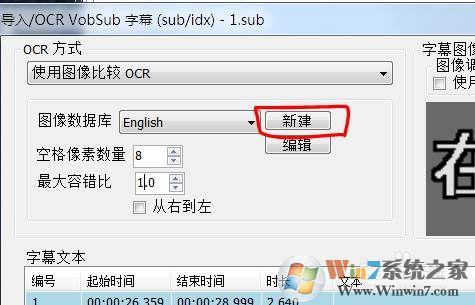
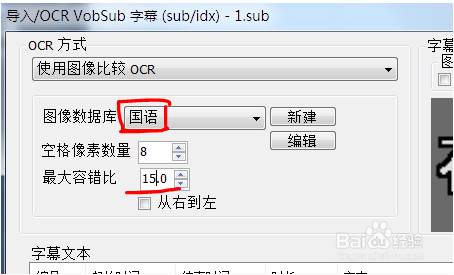
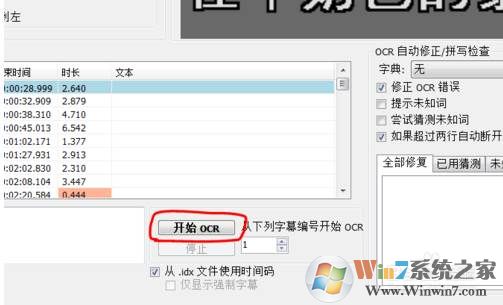
但是这只是刚开始而已,只要你输入过一次(或几次)同一个字的匹配图像后,系统就会记住他们,以后再遇到同样的字的时候系统就是自动匹配。
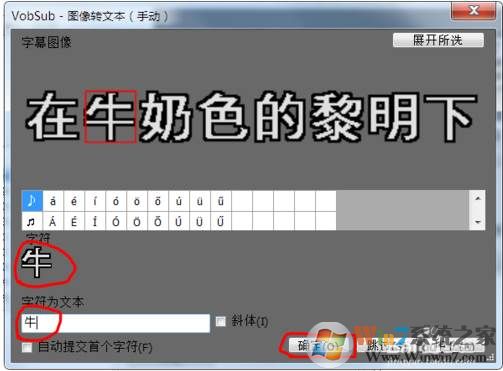
扩展完毕,输入正确的字,在点确定或按快捷键“Alt+O”继续下一个字。

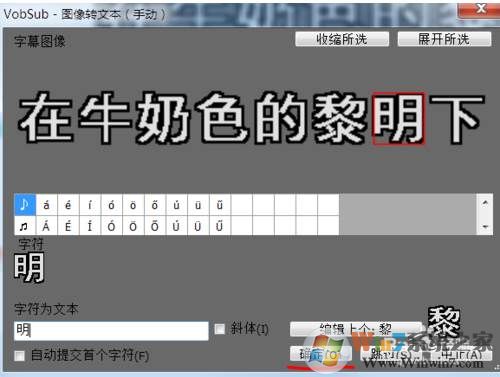
等到字幕匹配完毕后,再点击右下角的确定。
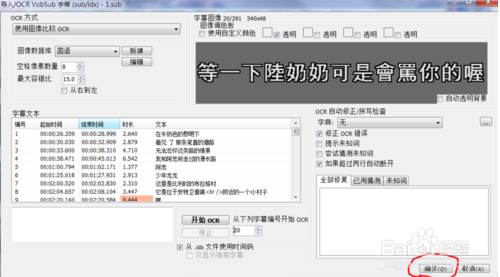
最后,点击保存图标将字幕保存成srt或ass格式。
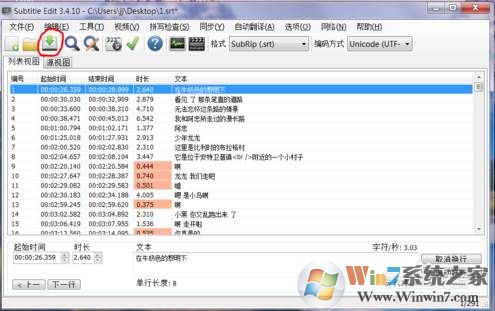
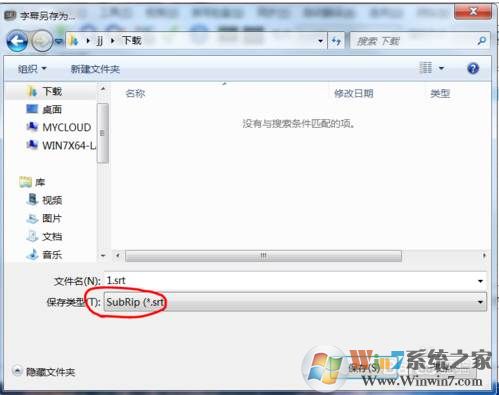
到这里,小编分享的用Subtitle Edit把sub字幕转成srt或ass字幕教程,还有其中一些编辑的技巧就分享到这里了,喜欢的朋友不妨收藏一下,以备后用。
上一篇:usb hub是什么意思?